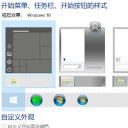
-
StarIsBack注册版
大小:20M语言:20M 类别:桌面工具系统:Winall
展开
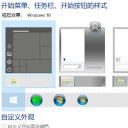
现在大部分朋友使用的都win10系统, 先让自己的win10桌面变的更加与众不同么, 那就赶紧来下载StarIsBack注册版吧! startisback win10破解版是一款功能非常强大的桌面美化工具, 它可以将Win10系统中图标、状态栏、任务栏和桌面壁纸进行美化, 需要就来下载StarIsBack注册版使用吧!
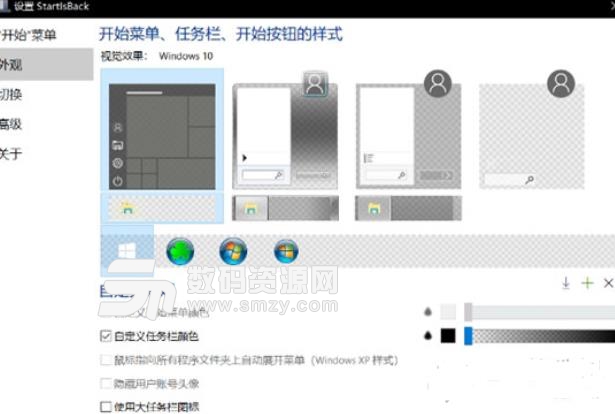
首先要想好你自己要在下面工具栏放什么,然后基本上日常的应用程序都有图标可以放,然后也可以改文件夹,总之你得想好!
使用StartlsBack 修改工具栏为透明
将所要放入下面的图标改成透明的(在这些工作前最好用黑色壁纸,不然很难看清楚透明图标),如何修改图标右键属性里面就可以改。,然后将我分享的白图标替换上自己想要的就ok了
如何把图标放在状态栏中间?
首先随便在那个盘里新建个文件夹,随便哪里都可以,里面什么都不要放,就留个空文件夹。
然后在右键点击任务栏,选工具栏,在是新建工具栏,在选择刚刚建的那个空文件夹,这时候就可以在任务栏的右下角看到刚建的文件夹了。
在任务栏点击右键,把锁定任务栏 前面的勾去掉,可以看到任务栏的左边和右边都有一个竖条。
再把鼠标放到右手边的竖条上,单击右键,把上面的显示文本和显示标题的勾去掉,现在刚建的那个文件夹就不见了,只剩下竖条了吧
再点击右手边的那个竖条不要放,一直往右边拖动,拖到最左边,左边的竖条会自动跳到最右边去。
现在点击跳到右边的那个竖条,把他拖到中间的位置,OK啦,在把常用的文件图标拖到中间的那个竖条后面,在右键任务栏,把锁定任务栏的勾打上就万事OK了
如果想要好的壁纸,可以去steam下载wallpaper engine
加载全部内容

wallpaper engine福利壁纸1G31028人在玩wallpaperengine这款壁纸...
下载
myscript nebo win10已付费版14M12361人在玩myscriptnebowin10已付费...
下载
notability windows版12M9005人在玩notabilitywindows版是款...
下载
Lively Wallpaper中文版187M8777人在玩LivelyWallpaper中文版是一...
下载
丧尸动态桌面壁纸电脑版54M7460人在玩你见过真正能让电脑产生变化的壁纸么?丧尸...
下载
抖音时钟数字罗盘壁纸1M6634人在玩相比大家都听说过wordclock,抖音...
下载
5K壁纸21:9带鱼屏版844M5827人在玩如果你用带鱼屏,那你肯定需要一些5K壁纸...
下载
StartIsBack++暴力破译版1M4600人在玩最好用的Windows10开始菜单应用程...
下载
wallpaper engine壁纸资源1G3910人在玩wallpaperengine壁纸资源百...
下载
初音未来桌面精灵海茶版免费版6.42M3799人在玩喜欢MIKU就要时刻看着她,你可以用初音...
下载